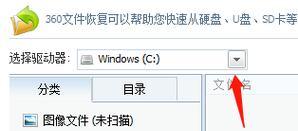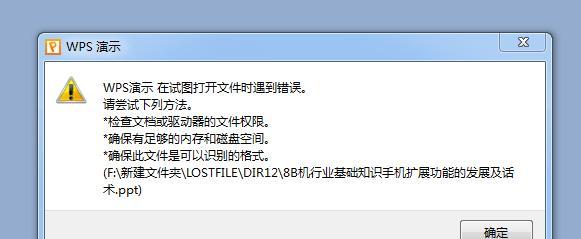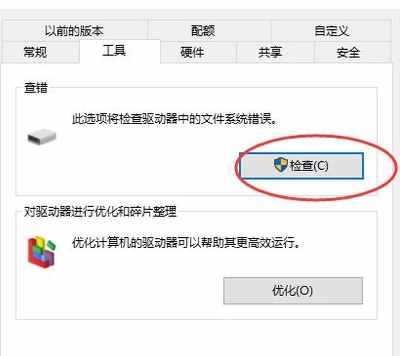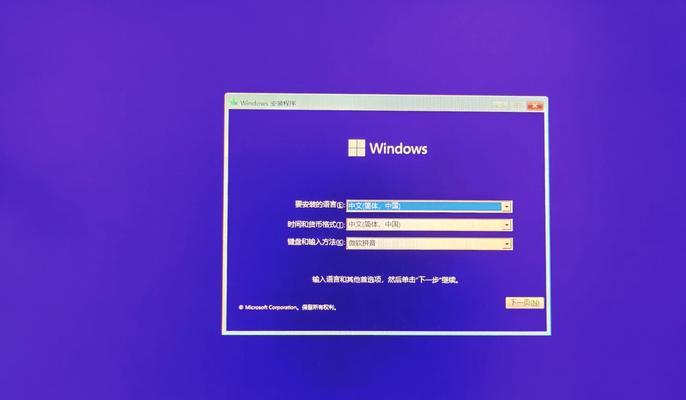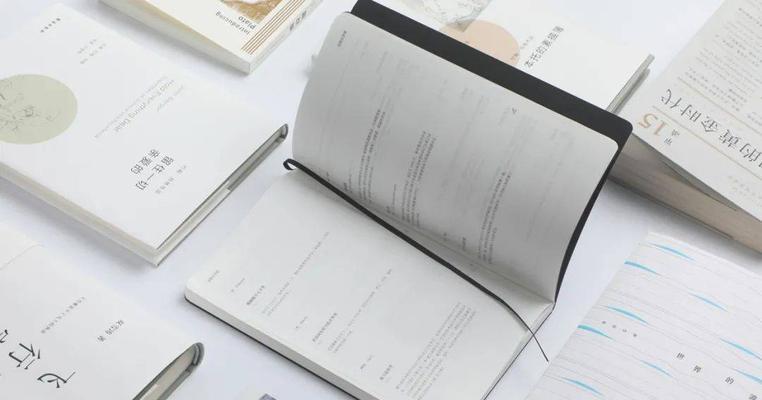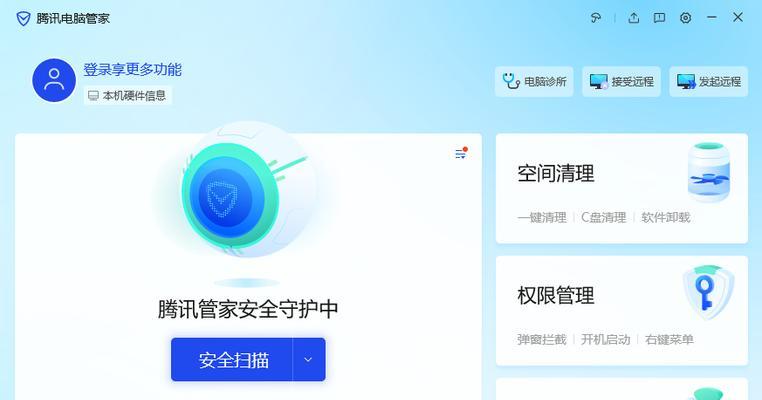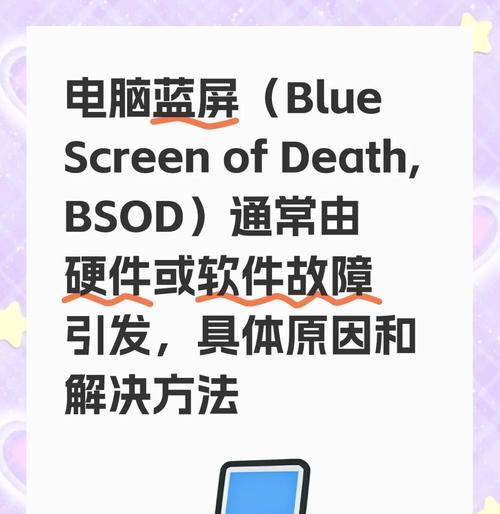U盘作为一种便携式存储设备,我们常常使用它来传输、备份和存储重要文件。然而,有时候我们在使用U盘的过程中可能会遇到一些问题,比如无法删除文件夹。这个问题可能会导致U盘内存不足,无法正常使用。本文将介绍如何解决U盘文件夹无法删除的问题,帮助读者恢复文件夹的删除功能。
了解无法删除文件夹的原因
文件夹无法删除的原因有很多,可能是由于文件夹被其他程序占用,或者U盘本身存在损坏等问题。在解决问题之前,我们首先需要了解造成无法删除文件夹的具体原因。
检查文件夹是否被其他程序占用
有时候,我们无法删除文件夹是因为它正在被其他程序使用。在这种情况下,我们可以通过检查当前运行的程序列表,找出占用文件夹的程序,并关闭它们,然后尝试再次删除文件夹。
解决被病毒感染的问题
有些情况下,U盘文件夹无法删除是由于病毒感染导致的。我们可以使用杀毒软件对U盘进行全盘扫描,找出并清除病毒。然后再尝试删除文件夹。
修复U盘文件系统错误
U盘文件系统错误也是导致无法删除文件夹的一个常见原因。我们可以使用Windows自带的磁盘检查工具或者第三方工具对U盘进行修复,修复文件系统错误后再尝试删除文件夹。
恢复文件夹删除功能的方法
如果以上方法都无法解决问题,我们可以尝试恢复文件夹删除功能。我们需要将U盘连接到电脑上,并确保拥有管理员权限。我们可以按照以下步骤进行操作:
步骤1:打开命令提示符
在开始菜单中搜索“命令提示符”,右键点击并选择以管理员身份运行。
步骤2:进入U盘所在的盘符
在命令提示符中输入U盘所在的盘符(例如:F:),按下回车键。
步骤3:查找隐藏的文件夹
在命令提示符中输入“attrib-s-h/s/d*.*”,按下回车键。这条命令将显示U盘中所有被隐藏的文件夹。
步骤4:删除隐藏的文件夹
在命令提示符中输入“rmdir/s/q文件夹名称”,按下回车键。将文件夹名称替换为需要删除的文件夹名称。
注意事项1:谨慎操作
在进行上述操作之前,一定要谨慎操作,确保你删除的是正确的文件夹,避免误删除重要文件。
注意事项2:备份重要数据
在尝试恢复文件夹删除功能之前,建议先将U盘中的重要数据备份到其他设备上,以防万一。
注意事项3:使用高质量的U盘
为了避免出现U盘文件夹无法删除的问题,我们应该选择高质量的U盘产品,并妥善使用和保养。
恢复U盘文件夹删除功能的方法
通过检查文件夹是否被其他程序占用、解决病毒感染、修复U盘文件系统错误等方法,我们可以解决U盘文件夹无法删除的问题。如果以上方法无效,我们可以尝试恢复文件夹删除功能,并注意谨慎操作和备份重要数据。
解决U盘文件夹无法删除问题的重要性
解决U盘文件夹无法删除的问题对于保证U盘的正常使用和数据安全非常重要。及时处理问题,可以提高我们的工作效率,同时也避免了重要数据的丢失。
结语
本文介绍了解决U盘文件夹无法删除的问题的方法和注意事项,希望读者能够根据实际情况采取适当的措施,恢复文件夹删除功能,确保U盘的正常使用。同时,在平时的使用中,我们也应该注意保护好U盘,避免出现类似的问题。